Oprava: Disk Google zostáva v režime offline v systéme Android

Ak je Disk Google stále offline, nezabudnite vymazať vyrovnávaciu pamäť a údaje z aplikácie, preinštalujte aplikáciu alebo skúste prístup cez web.
S výrazným nárůstem rychlosti a dostupnosti sítě se v dnešní době mnozí z nás stále více spoléhají na mobilní data. A mobilní (mobilní) data, ať už LTE nebo 5G, jsou něco, o co se obvykle nemusíte starat. Pokud máte datový tarif a podporu operátora, není třeba nic konfigurovat ani upravovat, aby mobilní data fungovala.
Některým uživatelům iPhone se však na jejich zařízeních zobrazuje chyba Network not available. A to je poněkud zvláštní chyba, pokud nemáte data k použití nebo nejste mimo pokrytí sítě. Proč se tedy chyba zobrazuje a jak ji opravit? Máme několik nápadů, takže se na ně podívejte níže.
Obsah:
Proč na mém iPhonu nefunguje LTE?
1. Restartujte zařízení
Začněme těmi nejjednoduššími kroky. Než uděláte cokoliv jiného, vypněte zařízení a znovu jej zapněte. Tím se problém obvykle vyřeší. Také se ujistěte, že se nacházíte v oblasti s dobrým pokrytím sítě.
Pokud problém přetrvává, přejděte k dalšímu kroku a zkuste to v režimu Letadlo.
2. Aktivujte a deaktivujte režim Letadlo
Další věcí, kterou musíte udělat, je povolit a zakázat režim Letadlo. Některým uživatelům se tak podařilo problém vyřešit, ale nemůžeme s jistotou říci, zda to bude nebo nebude pro vás fungovat.
Ať tak či onak, nebude vás to stát za vyzkoušení. Zde je to, co musíte udělat:
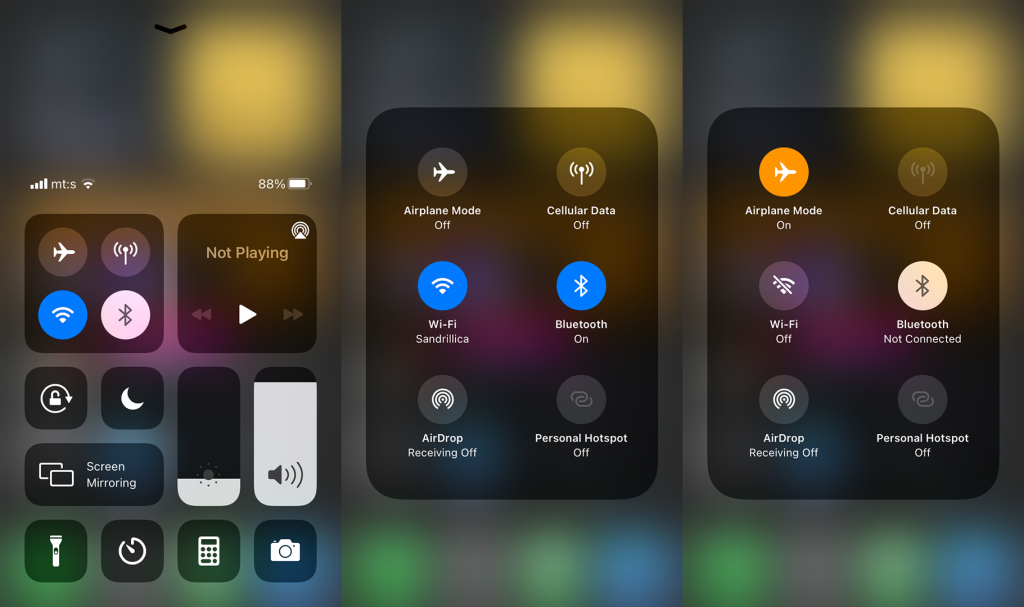
3. Vypněte Bluetooth
Někteří uživatelé poukázali na to, že Bluetooth nějak koliduje s celulárním příjmem. Přestože jsou zprávy vzácné, můžete zkusit vypnout Bluetooth. Jen kvůli řešení problémů.
Pokud deaktivace Bluetooth nic neudělá a stále se na vašem iPhone zobrazuje výzva Síť není k dispozici, přejděte k dalšímu kroku.
4. Zkontrolujte SIM kartu
Tohle je velký. Většina problémů s mobilními sítěmi má něco společného s nastavením SIM nebo skutečným fyzickým umístěním SIM karty. Pokud s eSIM používáte možnost Dual SIM, ujistěte se, že jste vybrali správnou SIM kartu pro mobilní data.
Hardwarově otevřete přihrádku na SIM kartu a ujistěte se, že je SIM karta správně umístěna a zda není fyzicky poškozena. Vložte SIM kartu zpět a restartujte zařízení znovu. Nyní, pokud se na vašem iPhone stále zobrazuje zpráva Network not available, zkontrolujte nastavení operátora, jak je vysvětleno v kroku 5.
5. Nainstalujte konfigurační soubor operátora
Mobilní konfigurační soubory jsou obvykle automaticky odesílány operátorem, jakmile je vložena SIM karta. Tyto zprávy po použití vloží všechna potřebná nastavení APN. Někdy však z různých důvodů můžete zprávu přehlédnout a bez ní nebude fungovat vaše SIM karta a všechny související služby.
Takže buď zkontrolujte způsob, jak získat zprávu prostřednictvím kódu vytáčení operátora, nebo pomocí aplikace operátora, kterou má v současnosti většina poskytovatelů služeb. Nebo se obraťte na svého operátora a požádejte o zprávu o konfiguraci SIM karty. Jakmile obdržíte zprávu (nebo více zpráv), nezapomeňte použít nastavení.
6. Resetujte nastavení sítě
Nyní, pokud problém stále přetrvává a vaše mobilní data se stále nepřipojí, obnovme nastavení sítě. Tato nastavení pokrývají pouze Wi-Fi, mobilní (nastavení APN) a Bluetooth. Reset tedy ovlivní pouze nastavení v rámci těchto příslušných funkcí připojení.
Mějte na paměti, že tato akce vymaže všechny uložené sítě Wi-Fi a spárování Bluetooth. Pokud je to pro vás příliš velké potíže, můžete přejít na obnovení továrního nastavení vysvětlené v kroku níže.
Zde je návod, jak obnovit nastavení sítě na vašem iPhone:
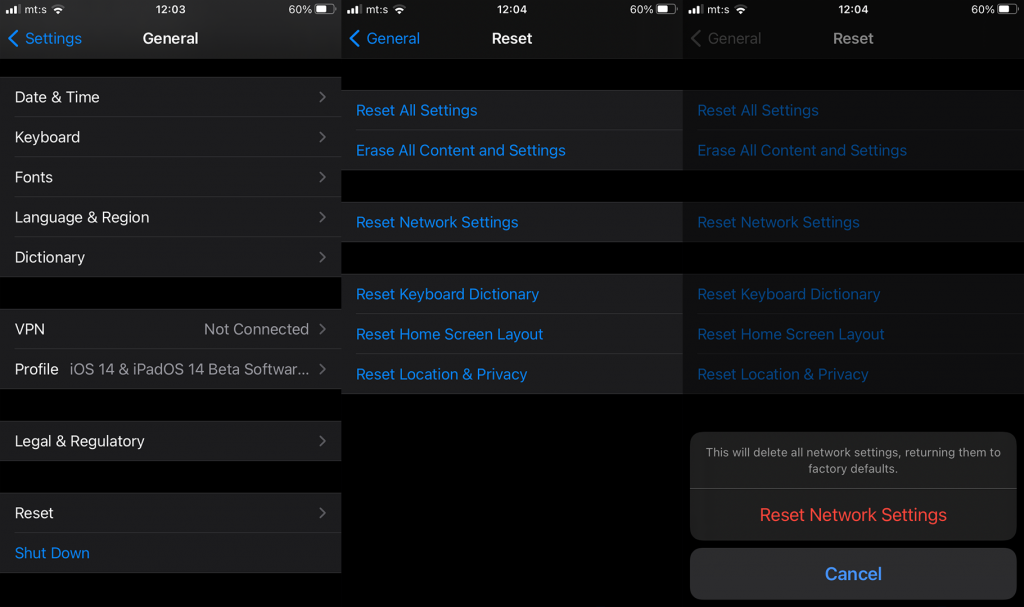
7. Resetujte svůj iPhone do továrního nastavení
Takže nakonec jediný zbývající krok, který nás napadá, je resetování zařízení do továrního nastavení a jeho obnovení ze zálohy iCloud. Může to chvíli trvat, ale je to poslední věc, kterou můžete udělat sami, než vezmete zařízení do opravy nebo kontaktujete svého operátora a nahlásíte problém.
Můžete buď použít iTunes na počítači Mac nebo PC, nebo přejít přímo do nastavení iPhone. To druhé je vysvětleno níže.
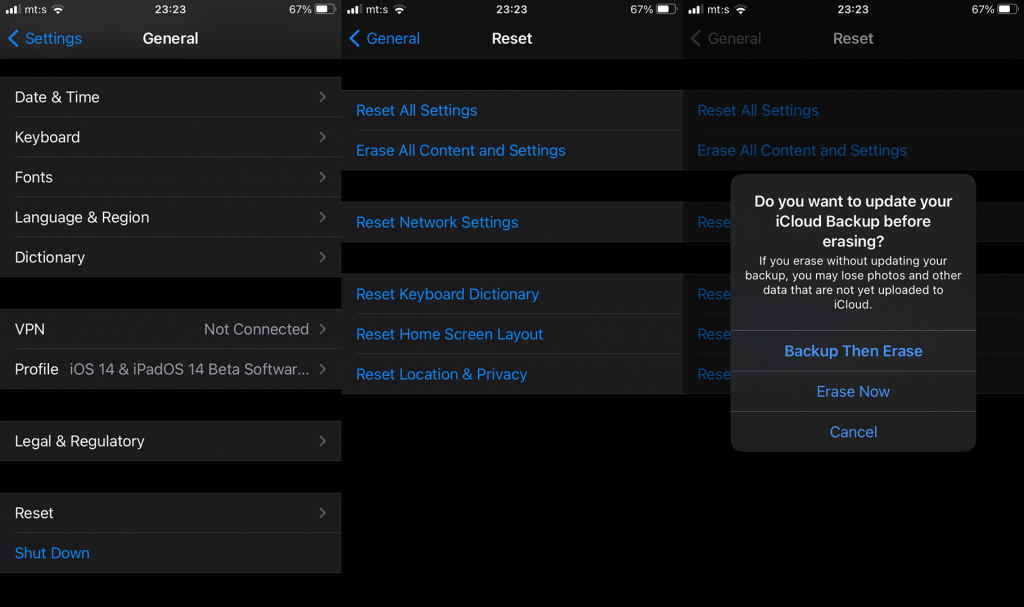
To by mělo stačit. Děkujeme za přečtení, podívejte se na náš Facebook a stránky a neváhejte se podělit o své myšlenky, otázky nebo návrhy v sekci komentářů níže.
Ak je Disk Google stále offline, nezabudnite vymazať vyrovnávaciu pamäť a údaje z aplikácie, preinštalujte aplikáciu alebo skúste prístup cez web.
Máte problém s miznutím správ na vašom iPhone? Pozrite si tento článok a zistite, čo sa deje. Riešenia a tipy na obnovenie správ.
V prípade, že Čas pred obrazovkou na vašom iPhone nefunguje, reštartujte zariadenie, vypnite a znova zapnite Čas pred obrazovkou, alebo obnovte všetky nastavenia.
Zjistěte, jak efektivně zkontrolovat využití paměti RAM v systému Android 12 pomocí vestavěných nástrojů, možností vývojáře nebo aplikací třetích stran.
Ak chcete vypnúť upozornenia Asistenta Google, môžete to jednoducho urobiť v nastaveniach Asistenta alebo systému. Tu sa dozviete ako.
Ak nemôžete na svojom iPhone nastaviť živú tapetu, skontrolujte režim nízkej spotreby, Redukciu pohybu, a funkciu 3D Touch.
Ak chcete vypnúť zvuky Facebooku v systéme Android alebo iOS, prejdite do časti Nastavenia > Médiá a kontakty alebo Nastavenia > Zvuky.
Riešenia pre odstránené fotografie vo Fotkách Google, ktoré sa neustále vracajú na zariadeniach Android a iOS.
Odstránenie zvuku z videa v systéme Android je možné pomocou rôznych aplikácií vrátane Galérie, Fotiek Google a mnohých iných aplikácií na úpravu videa.
Chcete-li na iPhonu vypnout anonymní režim v prohlížečích Safari a Chrome, postupujte podle našich jednoduchých kroků a zajistěte si bezpečné procházení.








